 教你怎么样设置4G虚拟内存
教你怎么样设置4G虚拟内存
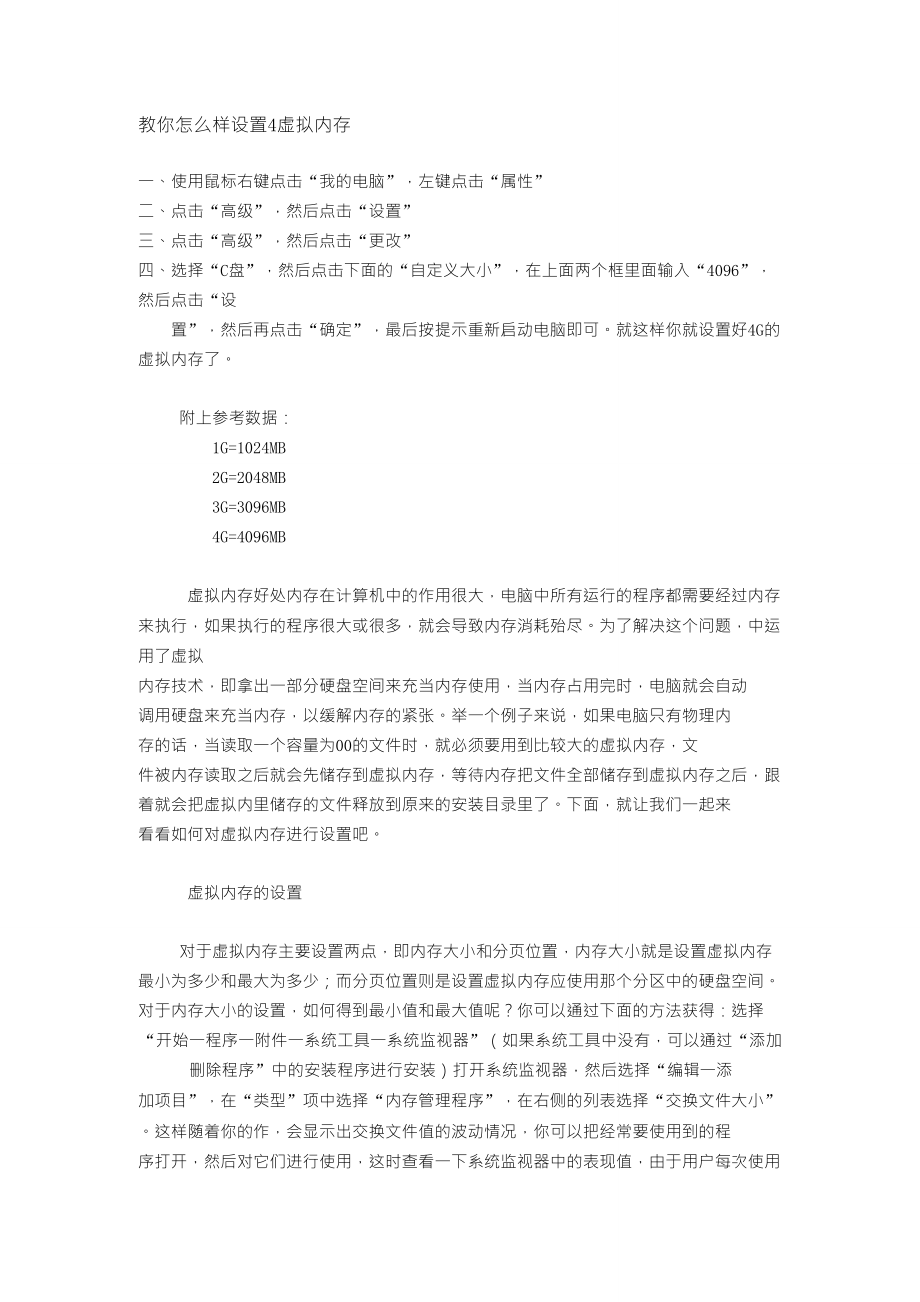


《教你怎么样设置4G虚拟内存》由会员分享,可在线阅读,更多相关《教你怎么样设置4G虚拟内存(3页珍藏版)》请在装配图网上搜索。
1、教你怎么样设置4虚拟内存一、使用鼠标右键点击“我的电脑”,左键点击“属性”二、点击“高级”,然后点击“设置”三、点击“高级”,然后点击“更改”四、选择“C盘”,然后点击下面的“自定义大小”,在上面两个框里面输入“4096”,然后点击“设置”,然后再点击“确定”,最后按提示重新启动电脑即可。就这样你就设置好4G的虚拟内存了。附上参考数据:1G=1024MB2G=2048MB3G=3096MB4G=4096MB虚拟内存好处内存在计算机中的作用很大,电脑中所有运行的程序都需要经过内存来执行,如果执行的程序很大或很多,就会导致内存消耗殆尽。为了解决这个问题,中运用了虚拟内存技术,即拿出一部分硬盘空间来
2、充当内存使用,当内存占用完时,电脑就会自动调用硬盘来充当内存,以缓解内存的紧张。举一个例子来说,如果电脑只有物理内存的话,当读取一个容量为00的文件时,就必须要用到比较大的虚拟内存,文件被内存读取之后就会先储存到虚拟内存,等待内存把文件全部储存到虚拟内存之后,跟着就会把虚拟内里储存的文件释放到原来的安装目录里了。下面,就让我们一起来看看如何对虚拟内存进行设置吧。虚拟内存的设置对于虚拟内存主要设置两点,即内存大小和分页位置,内存大小就是设置虚拟内存最小为多少和最大为多少;而分页位置则是设置虚拟内存应使用那个分区中的硬盘空间。对于内存大小的设置,如何得到最小值和最大值呢?你可以通过下面的方法获得:
3、选择“开始一程序一附件一系统工具一系统监视器”(如果系统工具中没有,可以通过“添加删除程序”中的安装程序进行安装)打开系统监视器,然后选择“编辑一添加项目”,在“类型”项中选择“内存管理程序”,在右侧的列表选择“交换文件大小”。这样随着你的作,会显示出交换文件值的波动情况,你可以把经常要使用到的程序打开,然后对它们进行使用,这时查看一下系统监视器中的表现值,由于用户每次使用电脑时的情况都不尽相同,因此,最好能够通过较长时间对交换文件进行监视来找出最符合您的交换文件的数值,这样才能保证系统性能稳定以及保持在最佳的状态。找出最合适的范围值后,在设置虚拟内存时,用鼠标右键点击“我的电脑”,选择“属性
4、”,弹出系统属性窗口,选择“性能”标签,点击下面“虚拟内存”按钮,弹出虚拟内存设置窗口,点击“用户自己指定虚拟内存设置”单选按钮,“硬盘”选较大剩余空间的分区,然后在“最小值”和“最大值”文本框中输入合适的范围值。如果您感觉使用系统监视器来获得最大和最小值有些麻烦的话,这里完全可以选择“让Windows管理虚拟内存设置”。调整分页位置Wind(的虚拟内存分页位置,其实就是保存在C盘根目录下的一个虚拟内存文件(也称为交换文件)Win386.swp,它的存放位置可以是任何一个分区,如果系统盘C容量有限,我们可以把调到别的分区中,方法是在记事本中打开se.iniWindows下)文件,在386n小节
5、中,将“PagingDrive=C:WindowsWin386.swp”,改为其他分区的路径,如将交换文件放在中,则改为“PagingDrive二D:Win386.swp”,如没有上述语句可以直接键入即可。而对于使用Windows和Windows的,可以选择“控制面板f系统f高级f性能”中的“设置一高级一更改”,打开虚拟内存设置窗口,在驱动器卷标中默认选择的是系统所在的分区,如果想更改到其他分区中,首先要把原先的分区设置为无分页文件,然后再选择其他分区。或者,WinP一般要求物理内存在6以上。如果你喜欢玩大型3D游戏,而内存(包括显存)又不够大,系统会经常提示说虚拟内存不够,系统会自动调整(虚
6、拟内存设置为系统管理)。如果你的硬盘空间够大,你也可以自己设置虚拟内存,具体步骤如下:右键单击“我的电脑”f属性f高级f性能设置f高级f虚拟内存更改f选择虚拟内存(页面文件)存放的分区f自定义大小f确定最大值和最小值f设置。一般来说,虚拟内存为物理内存的1.5倍,稍大一点也可以,如果你不想虚拟内存频繁改动,可以将最大值和最小值设置为一样。虚拟内4存4使用技巧对于虚拟内存如何设置的问题,微软已经给我们提供了官方的解决办法,对于一般情况下,我们推荐采用如下的设置方法:在系统所在分区设置页面文件,文件的大小由你对系统的设置决定。具体设置方法如下:打开我的电脑的属性设置窗口,切换到高级选项卡,在启动和
7、故障恢复窗口的写入调试信息栏,如果你采用的是无,则将页面文件大小设置为左右,如果采用核心内存存储和完全内存存储,则将页面文件值设置得大一些,跟物理内存差不多就可以了。小提示:对于系统分区是否设置页面文件,这里有一个矛盾:如果设置,则系统有可能会频繁读取这部分页面文件,从而加大系统盘所在磁道的负荷,但如果不设置,当系统出现蓝屏死机特别是错误的时候,无法创建转储文件,从而无法进行程序调试和错误报告了。所以折中的办法是在系统盘设置较小的页面文件,只要够用就行了。单独建(立2一)个空白分区,在该分区设置虚拟内存,其最小值设置为物理内存的1.倍5,最大值设置为物理内存的3倍,该分区专门用来存储页面文件,
8、不要再存放其它任何文件。之所以单独划分一个分区用来设置虚拟内存,主要是基于两点考虑:其一,由于该分区上没有其它文件,这样分区不会产生磁盘碎片,这样能保证页面文件的数据读写不受磁盘碎片的干扰;其二,按照对内存的管理技术,会优先使用不经常访问的分区上的页面文件,这样也减少了读取系统盘里的页面文件的机会,减轻了系统盘的压力。其它硬(盘3分)区不设置任何页面文件。当然,如果你有多个硬盘,则可以为每个硬盘都创建一个页面文件。当信息分布在多个页面文件上时,硬盘控制器可以同时在多个硬盘上执行读取和写入作。这样系统性能将得到提高。小提示:允许设置的虚拟内存最小值为,最大值不能超过当前硬盘的剩余空间值,同时也不能超过位作系统的内存寻址范围
- 温馨提示:
1: 本站所有资源如无特殊说明,都需要本地电脑安装OFFICE2007和PDF阅读器。图纸软件为CAD,CAXA,PROE,UG,SolidWorks等.压缩文件请下载最新的WinRAR软件解压。
2: 本站的文档不包含任何第三方提供的附件图纸等,如果需要附件,请联系上传者。文件的所有权益归上传用户所有。
3.本站RAR压缩包中若带图纸,网页内容里面会有图纸预览,若没有图纸预览就没有图纸。
4. 未经权益所有人同意不得将文件中的内容挪作商业或盈利用途。
5. 装配图网仅提供信息存储空间,仅对用户上传内容的表现方式做保护处理,对用户上传分享的文档内容本身不做任何修改或编辑,并不能对任何下载内容负责。
6. 下载文件中如有侵权或不适当内容,请与我们联系,我们立即纠正。
7. 本站不保证下载资源的准确性、安全性和完整性, 同时也不承担用户因使用这些下载资源对自己和他人造成任何形式的伤害或损失。
